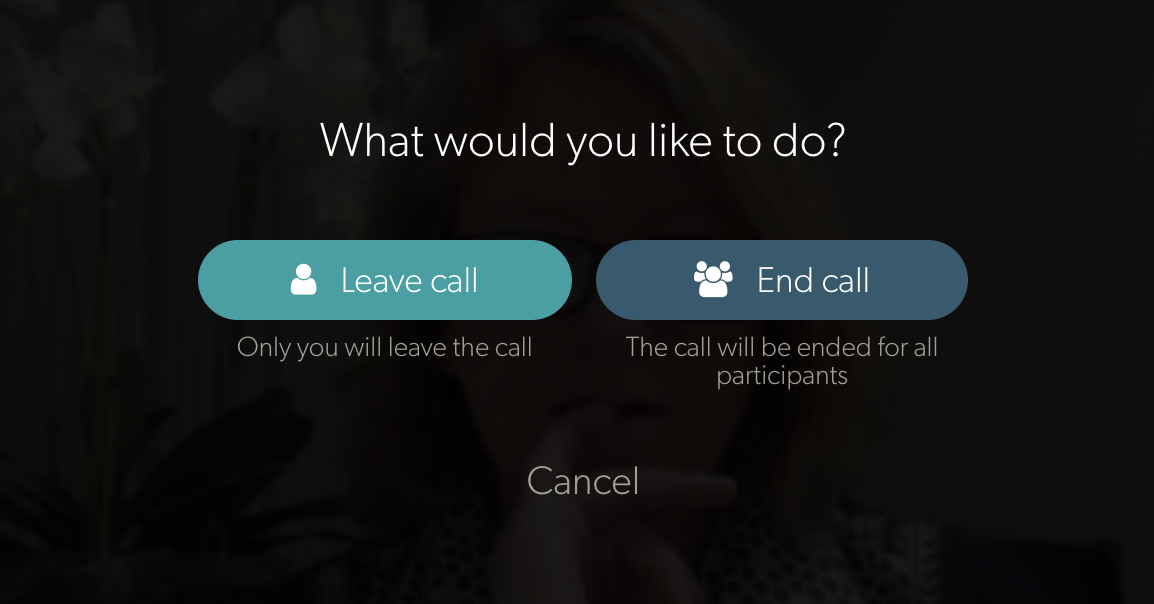Bergabunglah dalam Panggilan Video dan konsultasikan dengan pasien/klien Anda
Bergabung dalam panggilan dengan pasien atau klien yang menunggu itu sederhana dan intuitif
Bergabunglah dengan panggilan video
Cara bergabung dalam Panggilan Video dengan pasien atau klien yang menunggu dan memulai konsultasi Anda:
| 1. Masuk ke vcc.healthdirect.org.au dengan nama pengguna dan kata sandi Anda. |
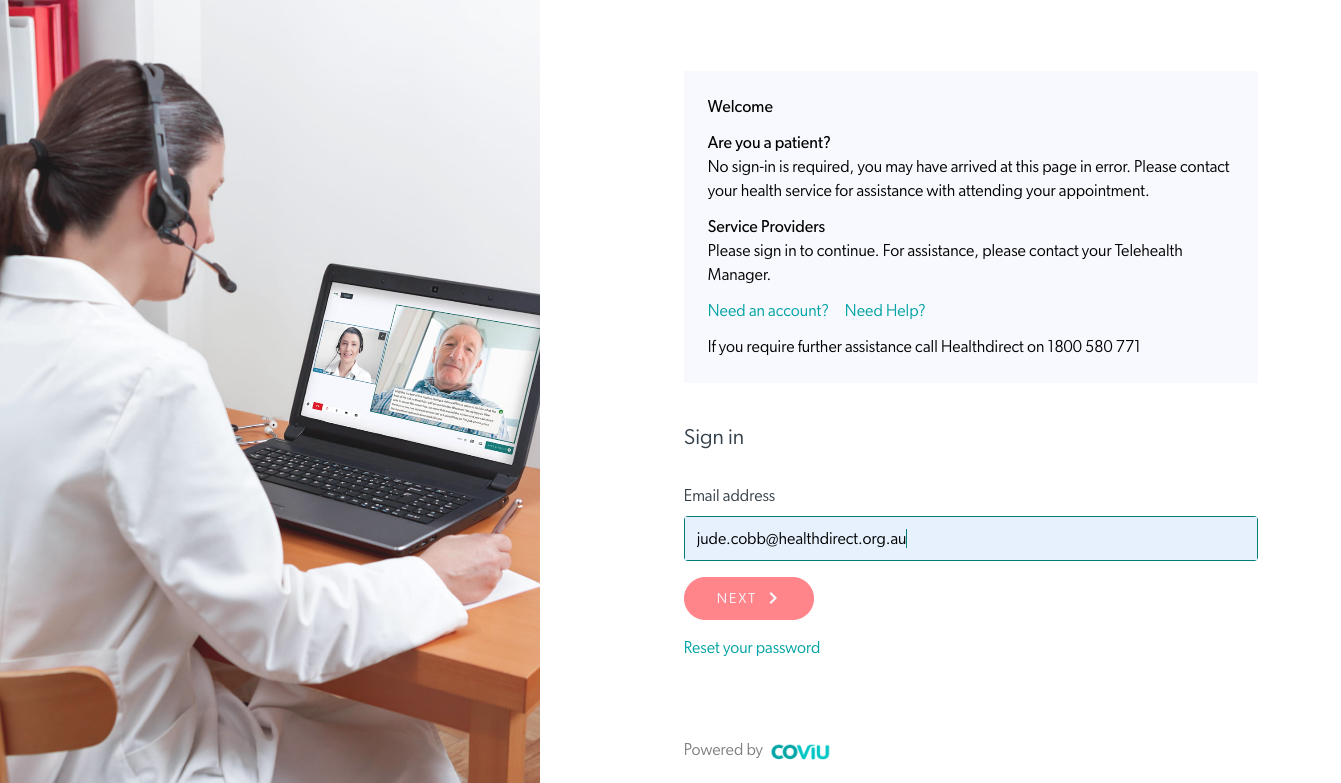 |
| 2. Anda akan tiba di halaman dashboard Ruang Tunggu Anda. Di sini Anda akan melihat pasien/klien Anda menunggu, atau berpartisipasi dalam, konsultasi video dengan layanan Anda. |
|
| 3. Temukan pasien yang ingin Anda gabung dan klik Gabung . |
Pasien menunggu - dokter mengklik Gabung
|
| 4. Jika dikonfigurasi di klinik Anda, kotak konfirmasi pop-up akan muncul, menunjukkan dengan siapa Anda akan bergabung dalam panggilan tersebut. Tuan rumah adalah penyedia layanan dengan akun dan tamu adalah pasien/klien. Jika nama yang muncul bukan nama yang Anda inginkan untuk bergabung dalam panggilan, Anda dapat mengklik batal dan bergabung dengan panggilan yang benar. Jika kotak konfirmasi tidak dikonfigurasi di klinik Anda, ketika Anda mengklik Gabung Panggilan, Panggilan Video Anda akan dimulai tanpa konfirmasi. |
 Konfirmasi Panggilan Gabung |
|
5. Layar panggilan video akan terbuka di tab baru:
|

|
|
6. Klik tombol Hang Up berwarna merah setelah Anda selesai berkonsultasi dengan pasien Anda. Untuk mengakhiri panggilan untuk semua orang, klik Akhiri panggilan . Untuk meninggalkan panggilan dan menunda pasien Anda di ruang tunggu agar orang lain dapat bergabung, klik Tinggalkan panggilan (dalam panggilan dengan lebih dari dua peserta, jika Anda meninggalkan panggilan, panggilan akan dilanjutkan ke peserta lainnya). |
|
 Dalam contoh ini mikrofon perlu dihidupkan ulang |
Sumber daya lebih lanjut:
Panduan Dokter Panggilan Video - unduh
Unduh panduan ini untuk menunjukkan kepada Anda bagaimana Anda dapat memulai konsultasi.